SolidWorks如何通过参考点创建曲线
1、打开SolidWorks软件,并单击“新建”按钮。

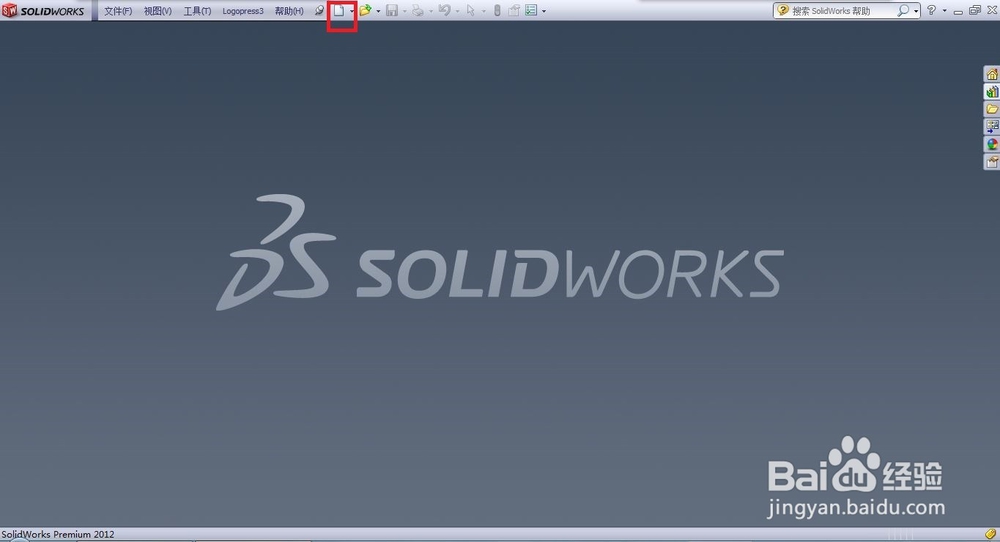
2、在“新建SolidWorks文件”对话框中,选择“零件”并单击“确定”按钮。

3、创建若干特征为选择参考点做准备。
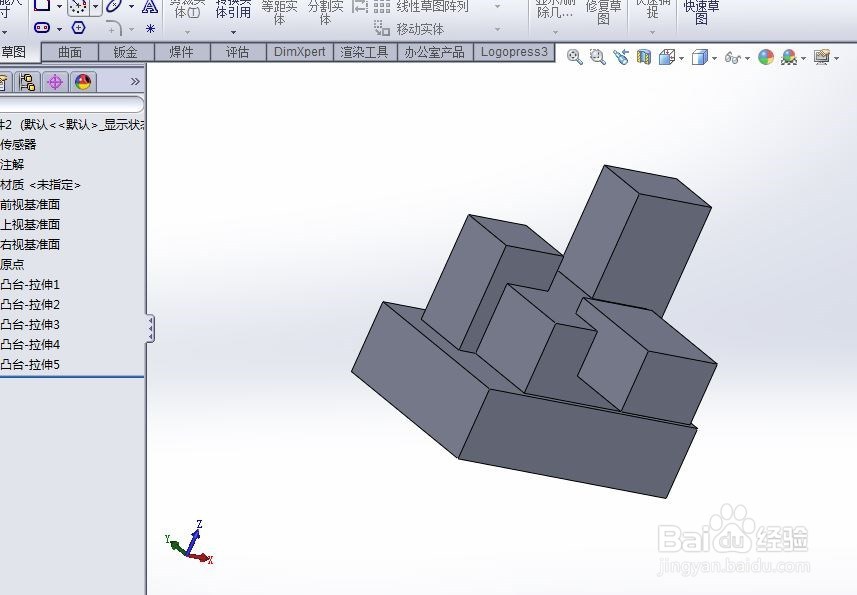
4、单击“插入”菜单中的“曲线”,在其子菜单栏中,单击“通过参考点的曲线”按钮。

5、依次单击需要的点,在“通过点”中就会按照先后顺序添加单击过的点,如果需要形成闭合曲线,将“闭环曲线”前的复选框选中;若想生成开环曲线,则将“闭环曲线”前的复选框取消,完成后,单击对号按钮。
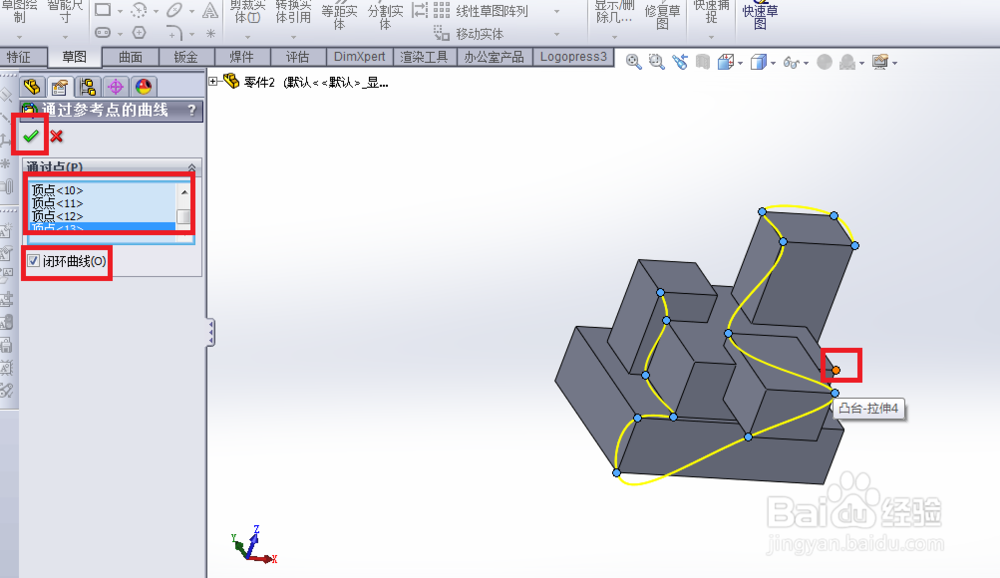
6、曲线形成。

声明:本网站引用、摘录或转载内容仅供网站访问者交流或参考,不代表本站立场,如存在版权或非法内容,请联系站长删除,联系邮箱:site.kefu@qq.com。
阅读量:167
阅读量:144
阅读量:151
阅读量:172
阅读量:98